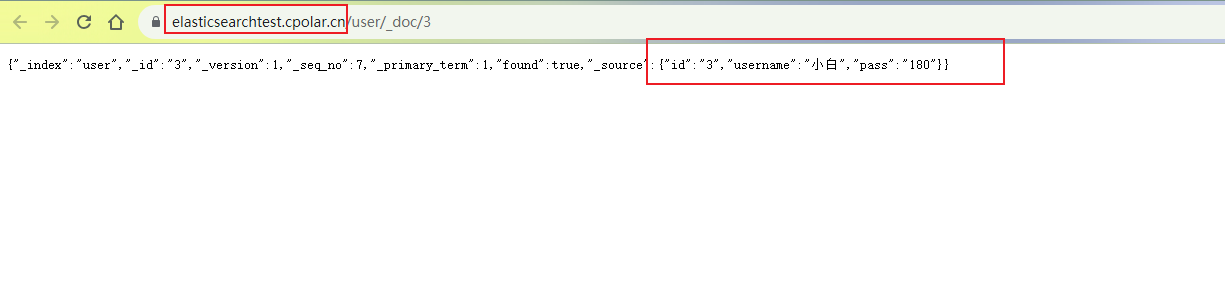- Node.js 连接 mysql 数据库(Navicat)超详细!!!
- Mysql判断一个表中的数据是否在另一个表存在
- 高级Java开发工程师手把手教你用AI人工智能帮你写JAVA代码实际案
- Vue3+SpringBoot实现文件上传详细教程
- nginx输出日志配置与查看
- Kafka(Windows)安装配置启动(常见错误扫雷)教程
- Rust面试宝典第4题:打家劫舍
- go: go.mod file not found in curren
- Hbase解决ERROR: KeeperErrorCode = Con
- Spring Boot 经典面试题(五)
- 【Golang入门教程】Go语言变量的声明
- 前端实现调用打印机和小票打印(TSPL )功能
- MySQL中的sql优化
- 【opencv】示例-neural
- 【记录npm镜像设置失效的解决过程】
- [ vulhub漏洞复现篇 ] Apache Flink目录遍历(CV
- Mysql中的Optimize table命令
- 大数据可视化算法推荐情感分析——基于Django电影评论数据可视化分析
- 阿里面试总结 一
- 本地mysql5.7以上版本配置及my.ini
- 在Flask中使用MySQL数据库
- 如何在CentOS安装SQL Server数据库并实现无公网IP远程连
- RocketMQ与Kafka架构深度对比
- 【Rust】——Cargo工作空间
- Python赋能AI数据分析开启人工智能新时代
- 【Review+预测】测试架构演进的曲折之路
- 【Linux】nmcli命令详解
- vue-create 创建 VUE3项目-创建
- 基于Spring Boot 3 + Spring Security6
- 掌握Go语言:Go语言类型转换,无缝处理数据类型、接口和自定义类型的转
文章目录
- 前言
- 1. Windows 安装 Cpolar
- 2. 创建Elasticsearch公网连接地址
- 3. 远程连接Elasticsearch
- 4. 设置固定二级子域名
前言
简单几步,结合Cpolar 内网穿透工具实现Java 远程连接操作本地分布式搜索和数据分析引擎Elasticsearch。
Cpolar内网穿透提供了更高的安全性和隐私保护,通过使用加密通信通道,Cpolar技术可以确保数据传输的安全性,这为用户和团队提供了更可靠的保护,使他们能够放心地处理和存储敏感的工作内容。
1. Windows 安装 Cpolar
访问cpolar官网,注册一个账号,然后下载并安装客户端,具体安装教程可以参考官网文档教程。
Cpolar官网:https://www.cpolar.com/download
- windows系统:在官网下载安装包后,双击安装包一路默认安装即可。
- linux系统:支持一键自动安装脚本,详细请参考官网文档——入门指南
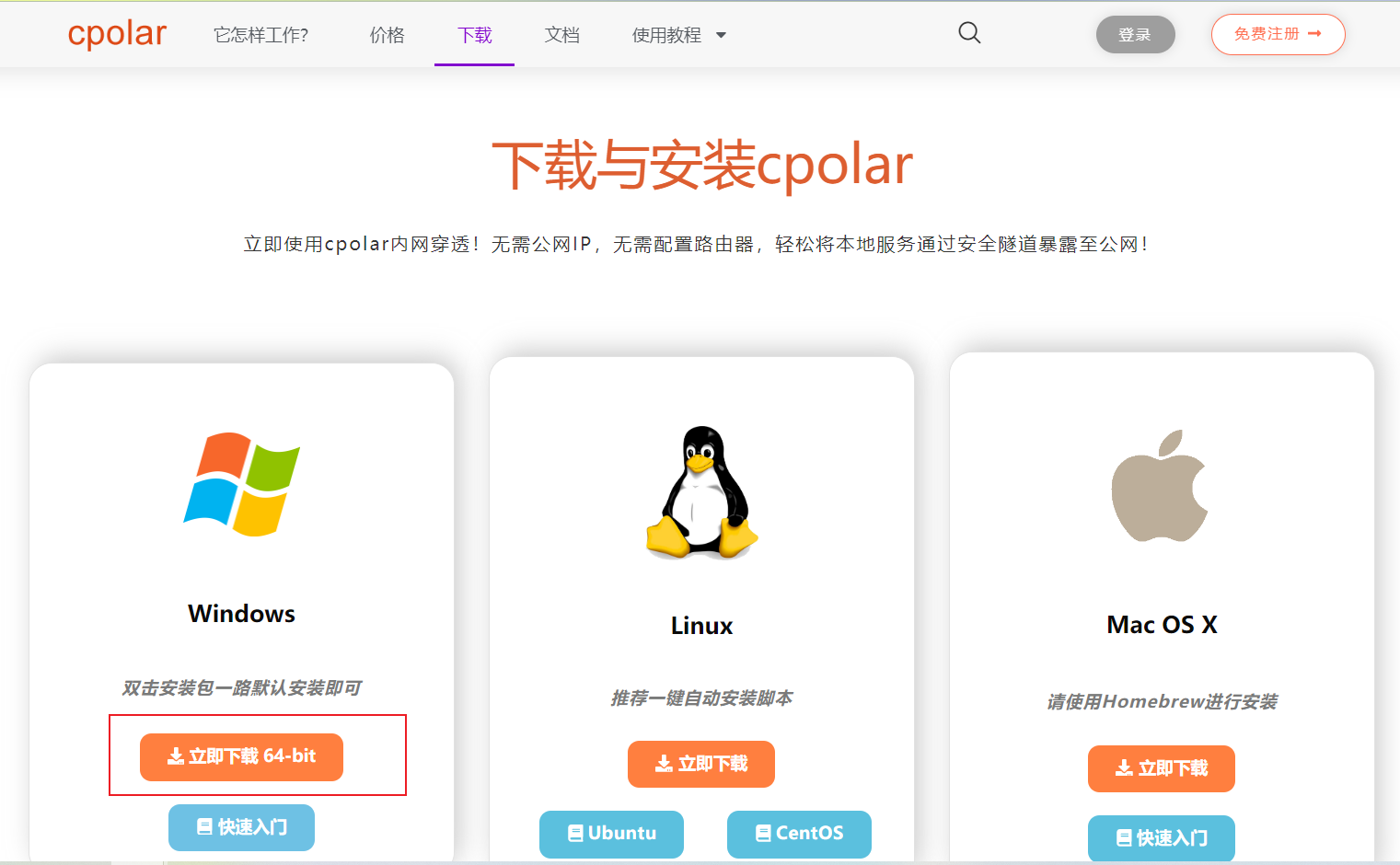
注意! Cpolar安装成功后,默认Cpolar web 界面访问端口也是9200,和Elasticsearch 会有冲突,需要修改一下Cpolar 管理界面端口,如果Elasticsearch 的端口不是9200,可以不用修改.
找到cpolar配置文件:c:\Users\用户名\.cpolar\cpolar.yml,使用Notepad++编辑工具或者其他软件打开
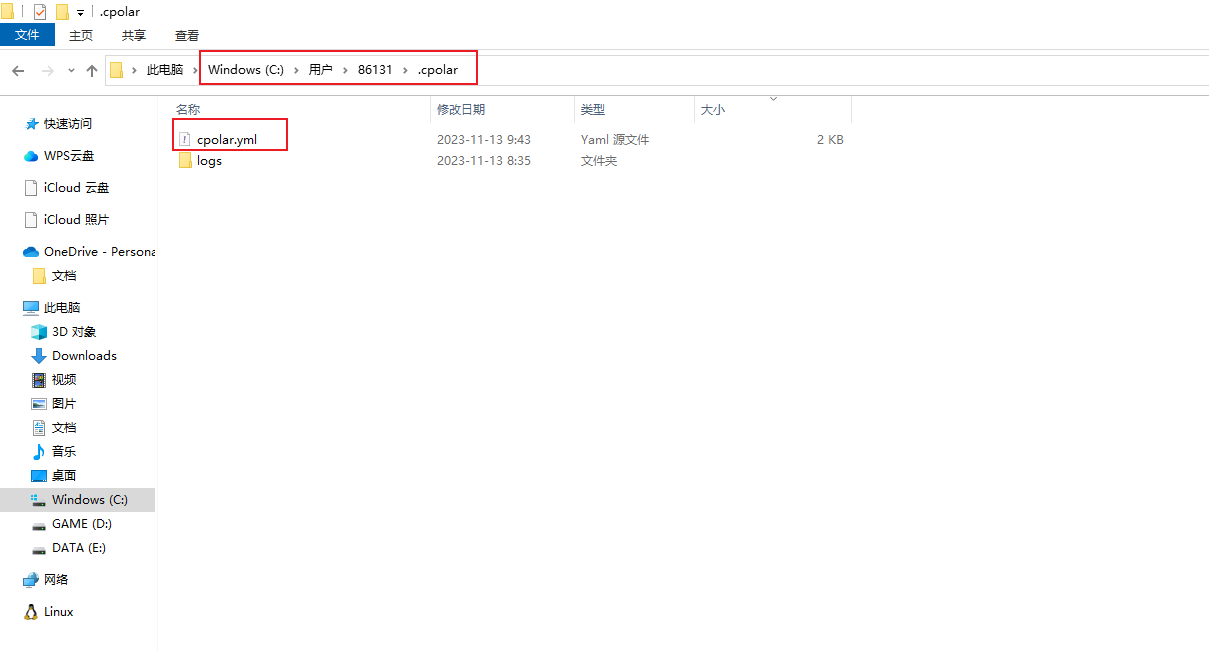
在配置文件中,增加一行:client_dashboard_addr: 127.0.0.1:9800,端口可以自定义,这边使用9800
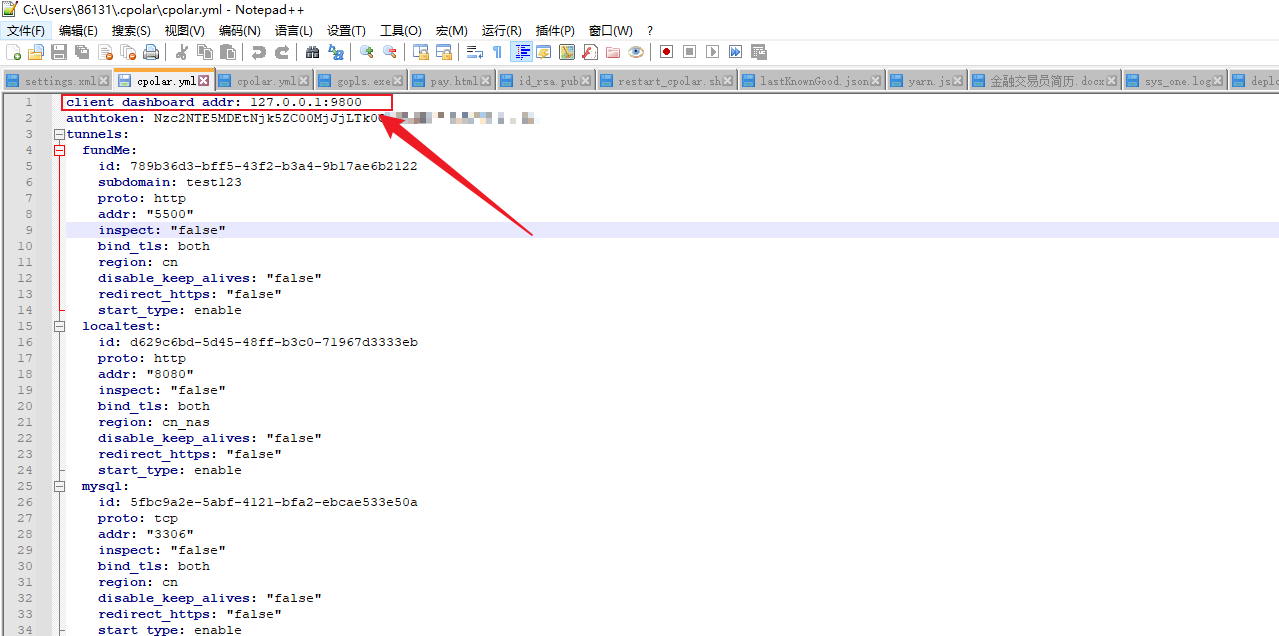
修改好后,记得保存配置文件,然后在控制面板–管理工具—服务—cpolar service,重启cpolar服务
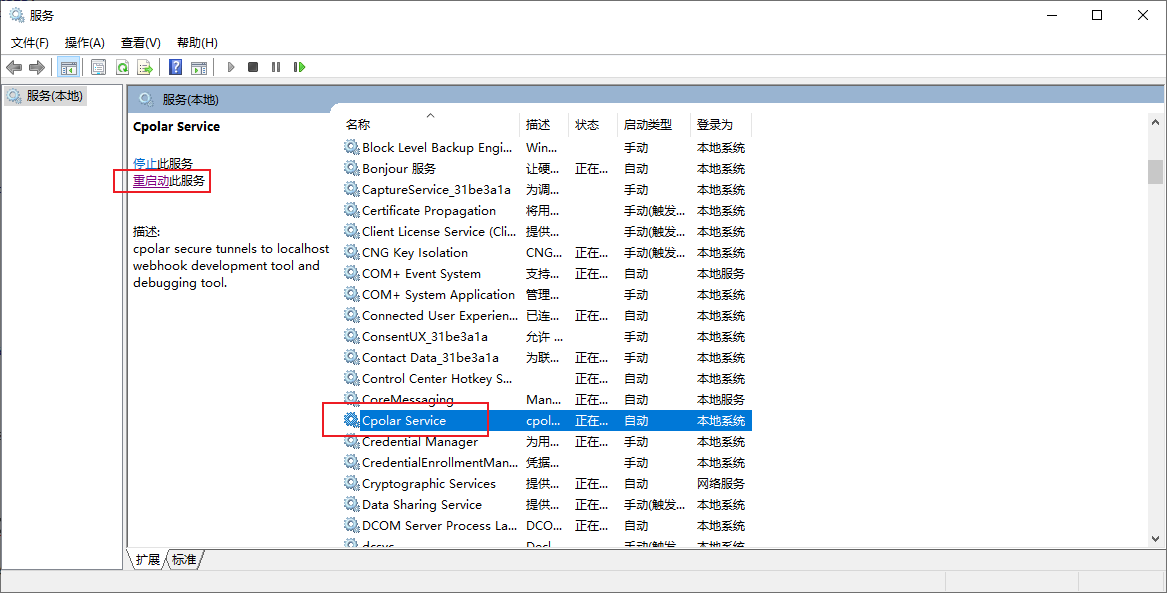
然后浏览器输入localhost:9800,即可访问到了Cpolar Web UI 管理界面,输入官网注册的账号即可登录操作了.
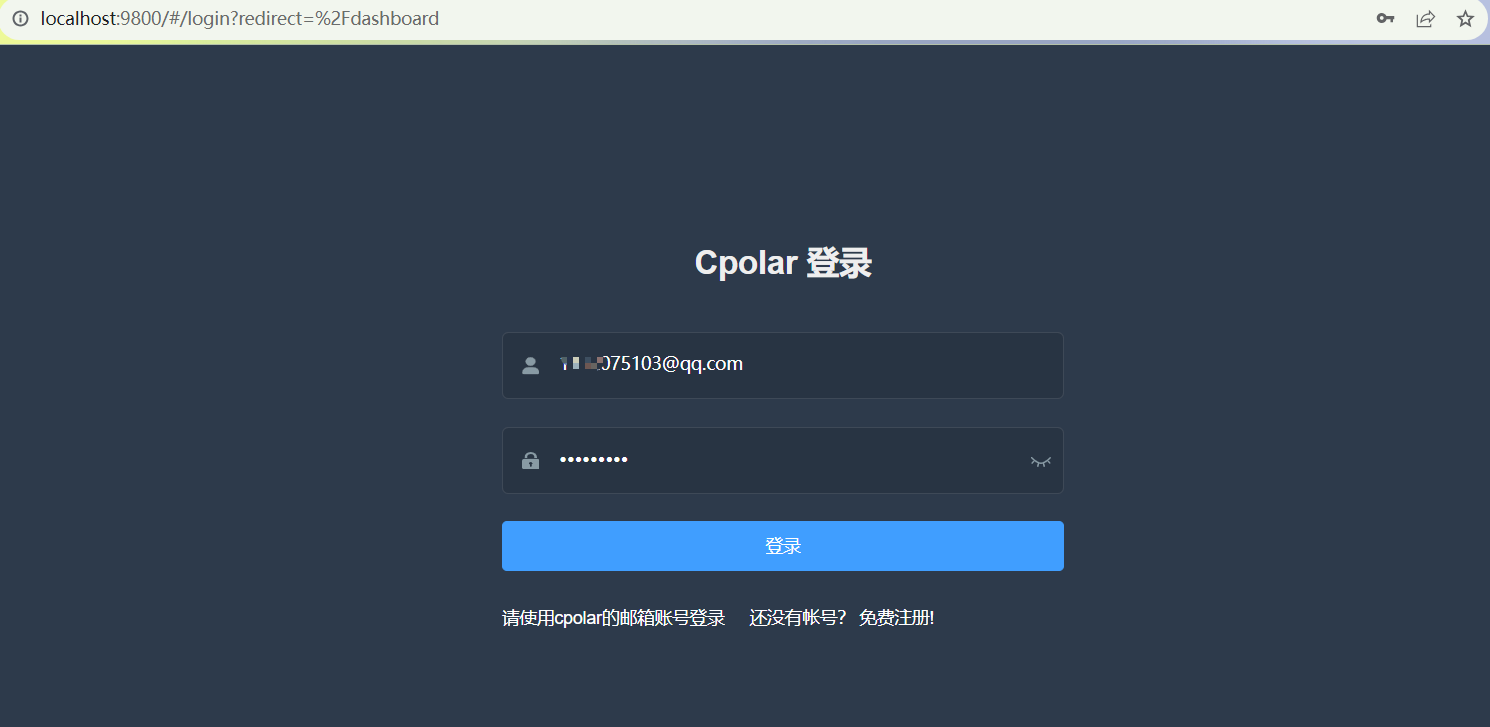
2. 创建Elasticsearch公网连接地址
登录后,点击左侧仪表盘的隧道管理——创建隧道,创建一个9200的http隧道
- 隧道名称:可自定义命名,注意不要与已有的隧道名称重复
- 协议:选择http
- 本地地址:https://127.0.0.1:9200 (本地访问的方式是https就需要填写完整地址)
- 域名类型:免费选择随机域名
- 地区:选择China
点击创建
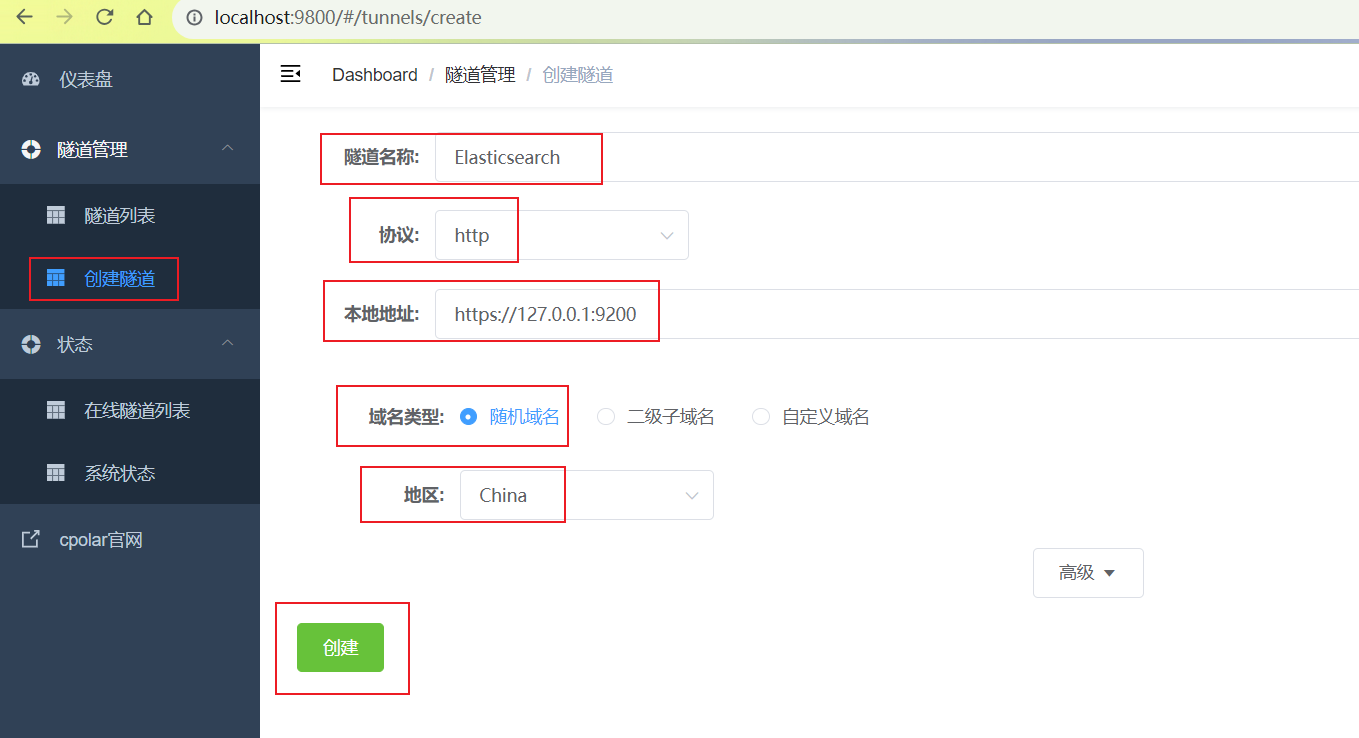
隧道创建成功后,点击左侧的状态——在线隧道列表,查看所生成的公网访问地址,有两种访问方式,一种是http 和https,由于本地是https,我们只需要使用https地址即可
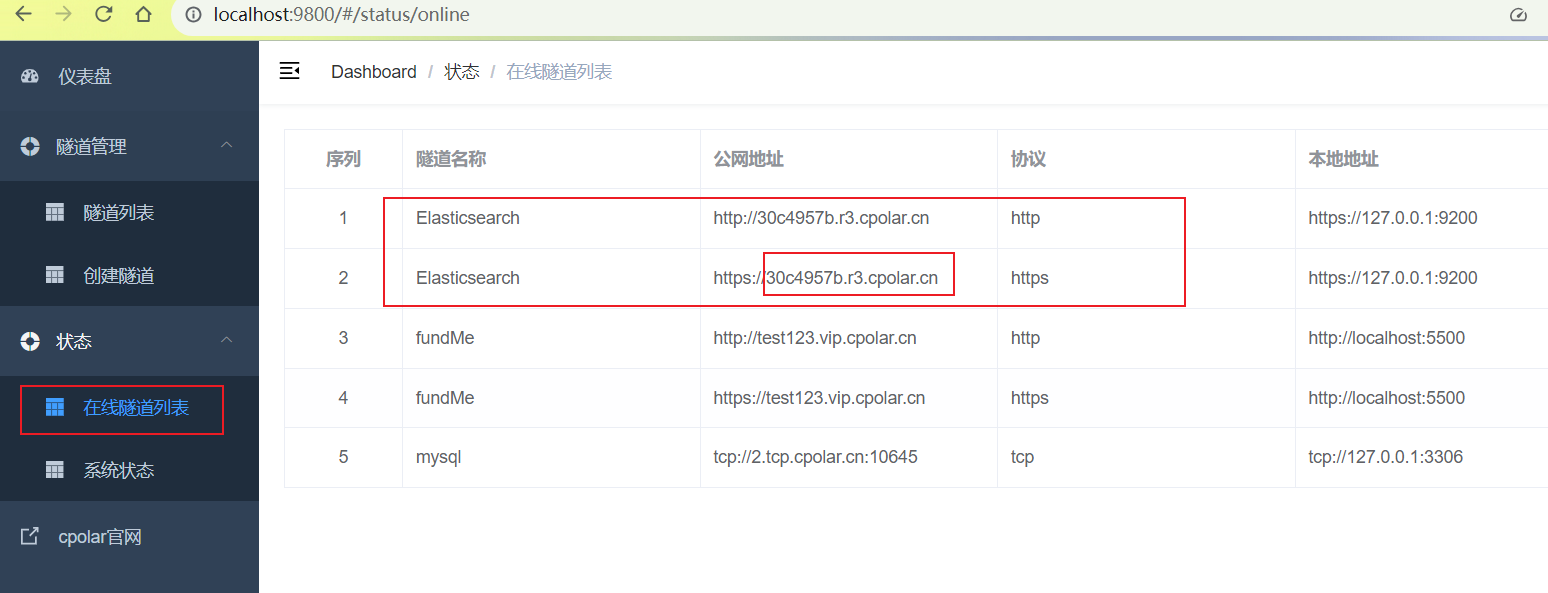
3. 远程连接Elasticsearch
导入相关的Maven 依赖,这里使用的Elasticsearch版本是最新版本8.11.0
co.elastic.clients elasticsearch-java 8.11.1 com.fasterxml.jackson.core jackson-databind 2.12.3 jakarta.json jakarta.json-api 2.0.1 org.elasticsearch.client elasticsearch-rest-client 8.11.1 导入后,根据官方的demo,我们编写相关的连接代码,连接地址使用上面创建的Cpolar公网地址,如果是其他语言,连接方式也是一样,
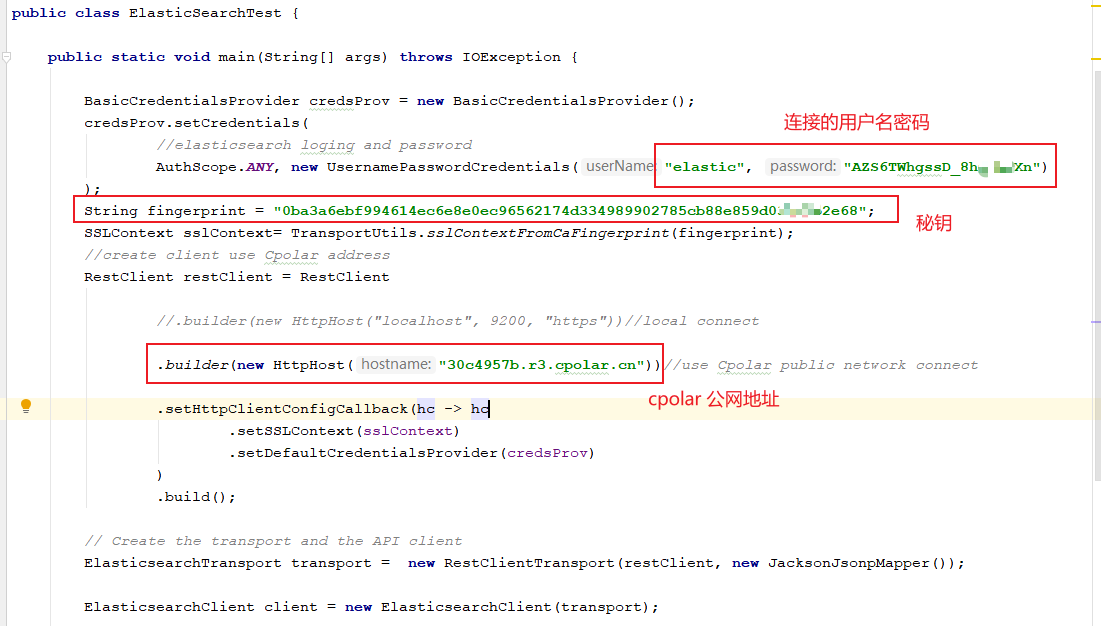
设置好后,测试写入数据,这里测试,写入一个对象
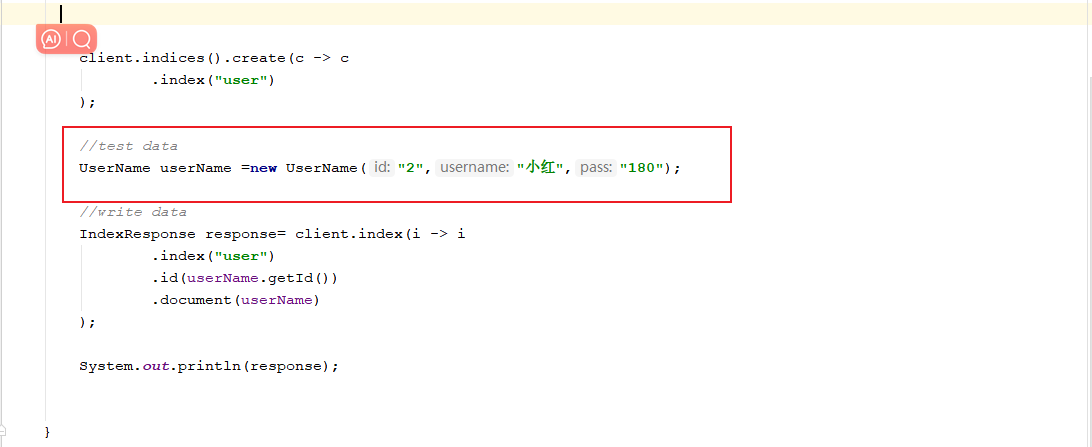
执行没有报错且成功后,在控制台日志信息上我们可以看到通过浏览器查看写入的数据链接,该链接前缀可以看到,也是cpolar公网地址,任意浏览器都可以访问
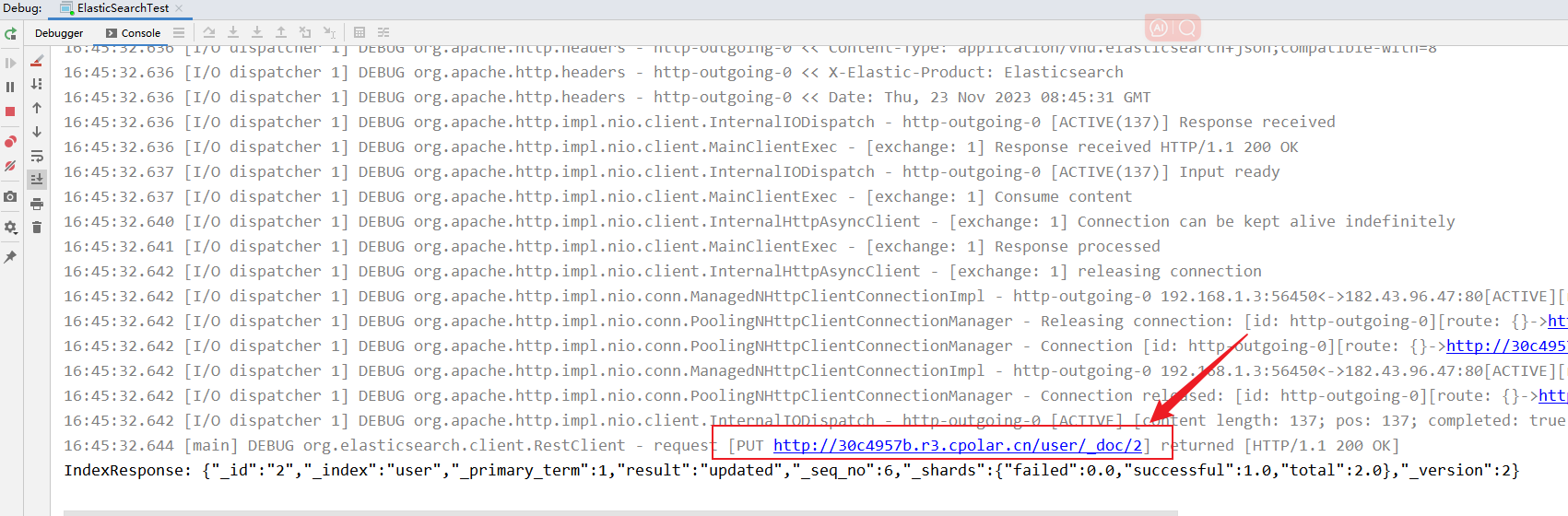
通过链接,我们打开浏览器访问,输入用户名密码登录,登录后可以看到我们写入的数据,表示成功,这样一个公网连接地址就设置好了
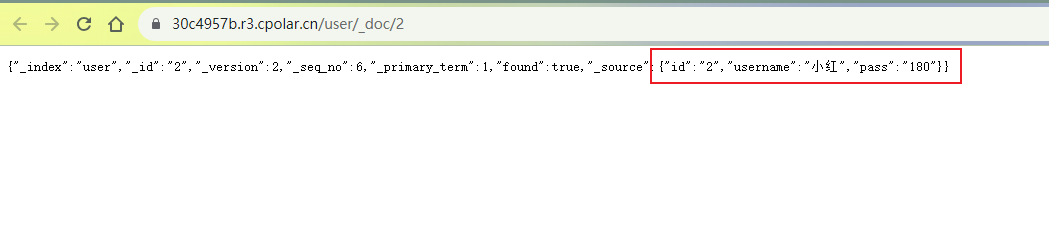
小结
为了更好地演示,我们在前述过程中使用了cpolar生成的隧道,其公网地址是随机生成的。
这种随机地址的优势在于建立速度快,可以立即使用。然而,它的缺点是网址由随机字符生成,不太容易记忆(例如:3ad5da5.r10.cpolar.top)。另外,这个地址在24小时内会发生随机变化,更适合于临时使用。
我一般会使用固定二级子域名,原因是我希望将网址发送给同事或客户时,它是一个固定、易记的公网地址(例如:elasticsearch.cpolar.cn),这样更显正式,便于流交协作。
4. 设置固定二级子域名
由于以上使用cpolar所创建的隧道使用的是随机公网地址,24小时内会随机变化,不利于长期远程访问。因此我们可以为其配置二级子域名,该地址为固定地址,不会随机变化【ps:cpolar.cn已备案】
注意需要将cpolar套餐升级至基础套餐或以上,且每个套餐对应的带宽不一样。【cpolar.cn已备案】
登录cpolar官网后台,点击左侧的预留,选择保留二级子域名,设置一个二级子域名名称,点击保留,保留成功后复制保留的二级子域名名称
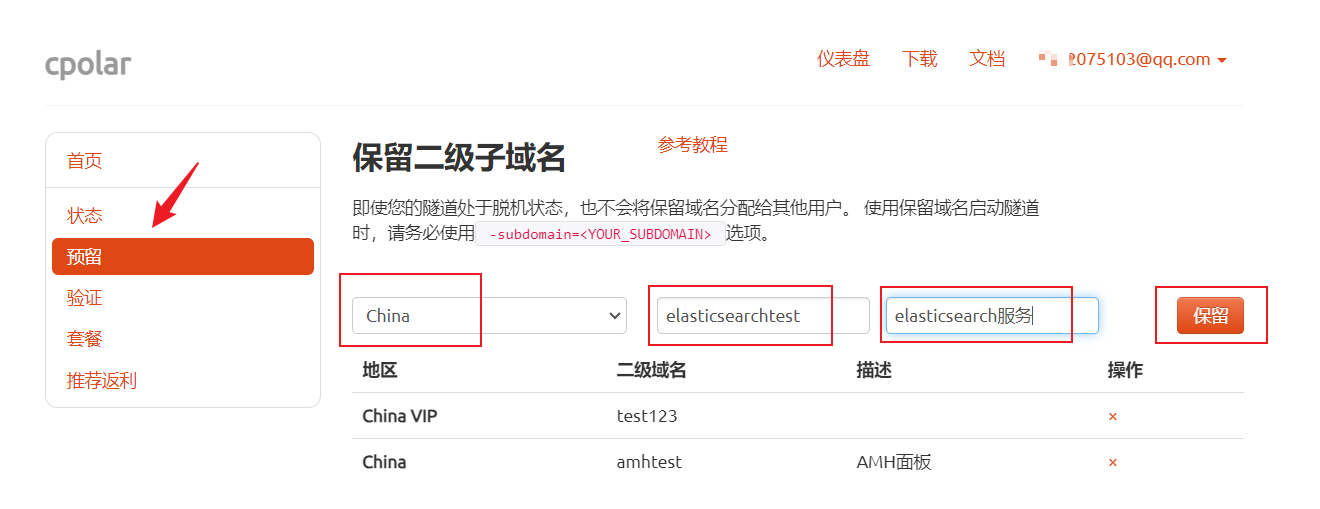
保留成功后复制保留的二级子域名地址
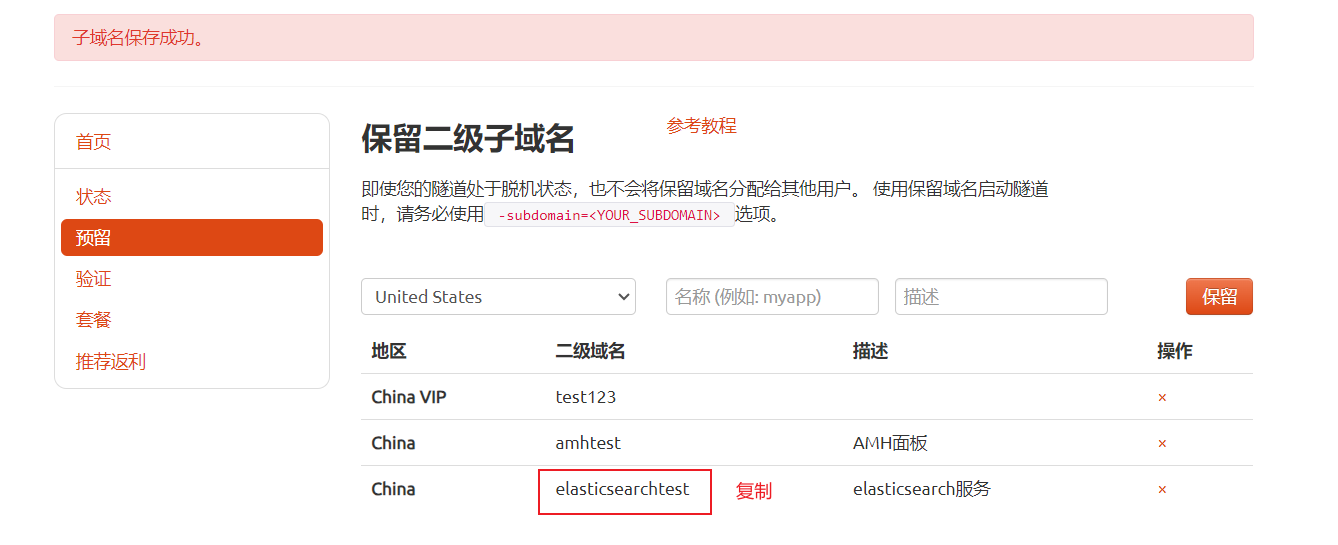
登录cpolar web UI管理界面,点击左侧仪表盘的隧道管理——隧道列表,找到所要配置的隧道,点击右侧的编辑
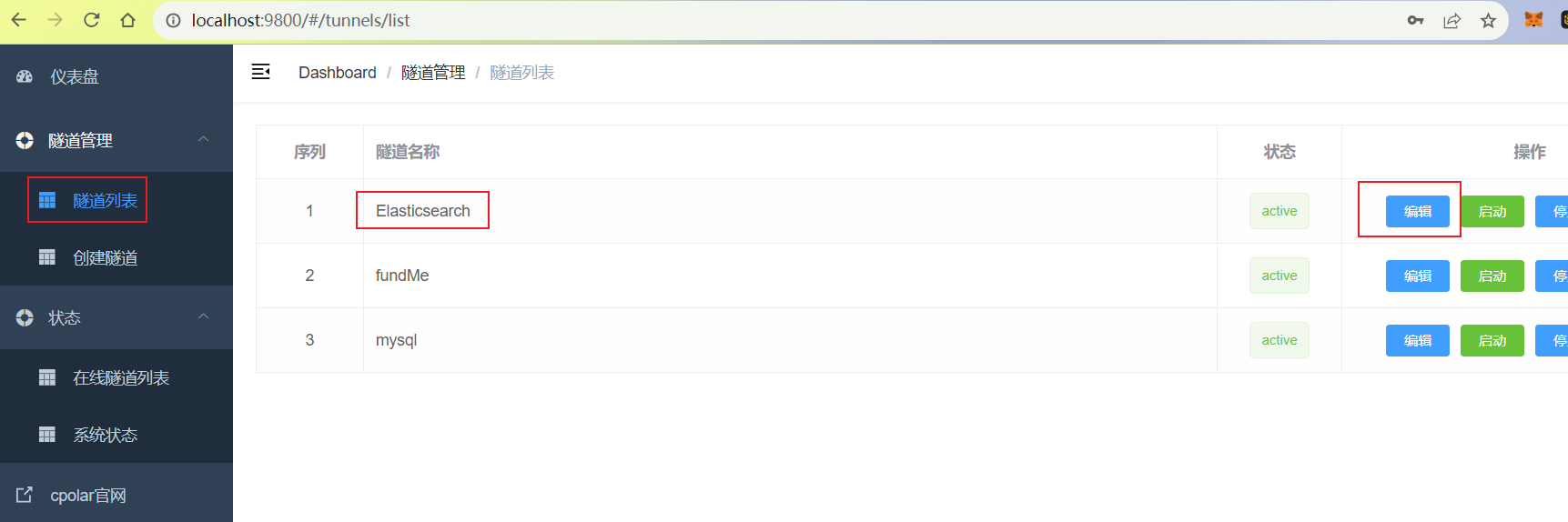
修改隧道信息,将保留成功的二级子域名配置到隧道中
- 域名类型:选择二级子域名
- Sub Domain:填写保留成功的二级子域名
点击更新
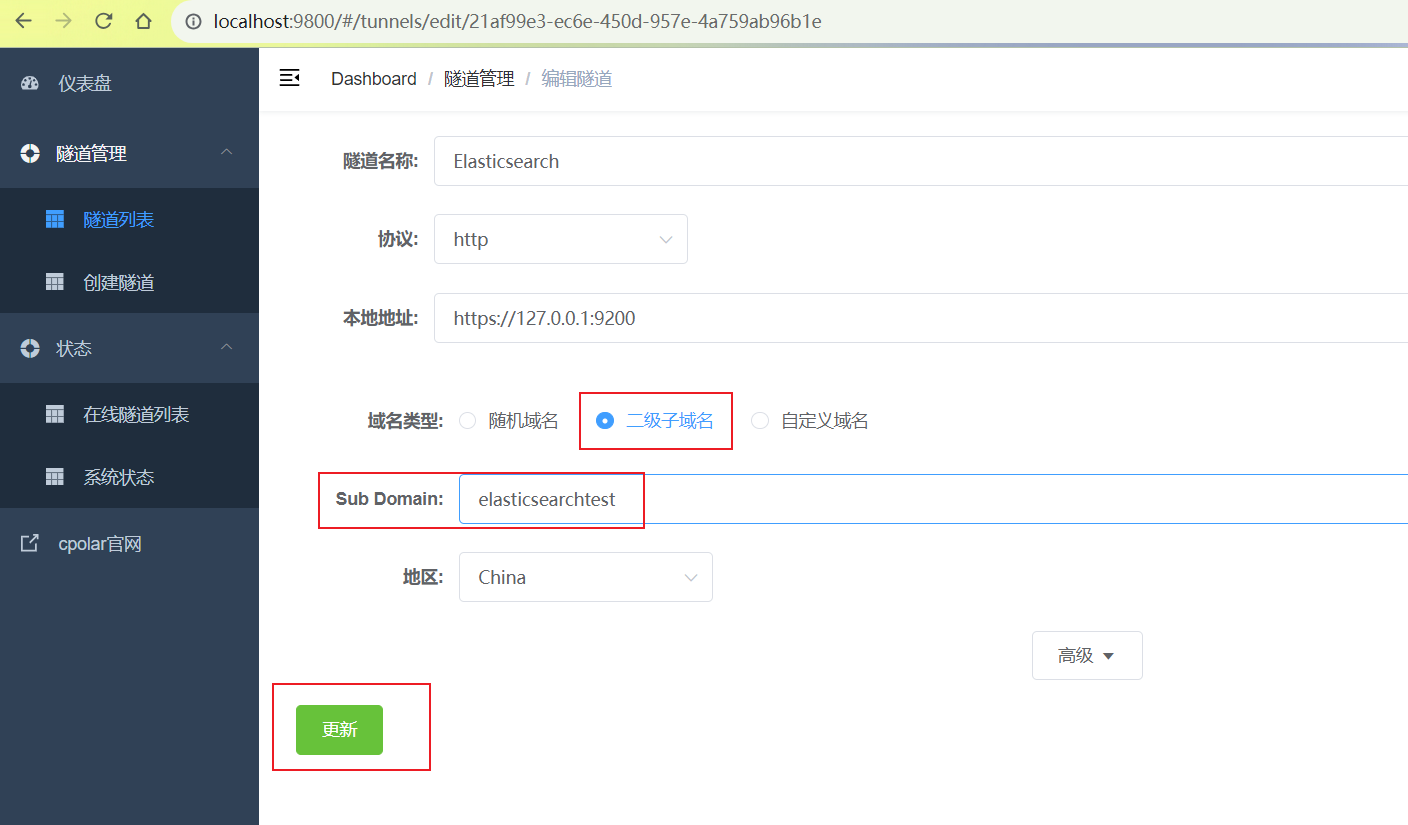
更新完成后,打开在线隧道列表,此时可以看到公网地址已经发生变化,地址名称也变成了保留和固定的二级子域名名称
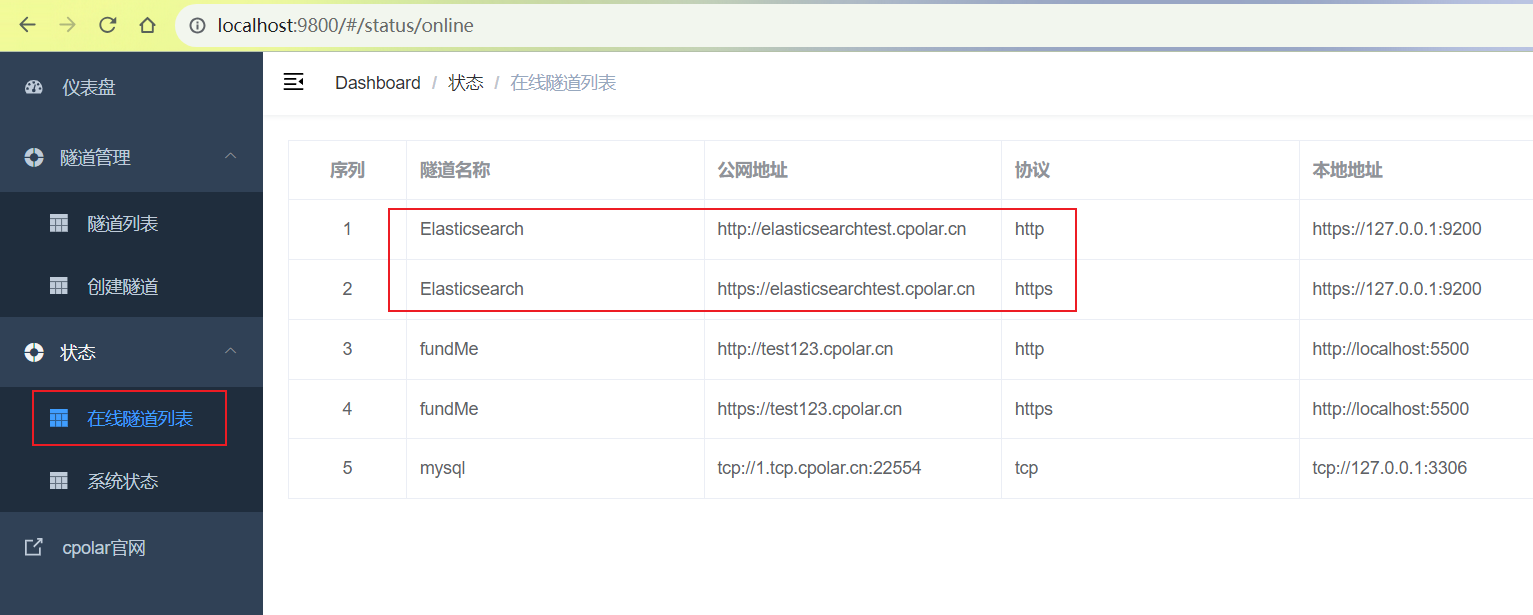
最后,使用固定的域名公网https地址进行连接,修改代码中hostname,替换成固定公网地址,然后执行
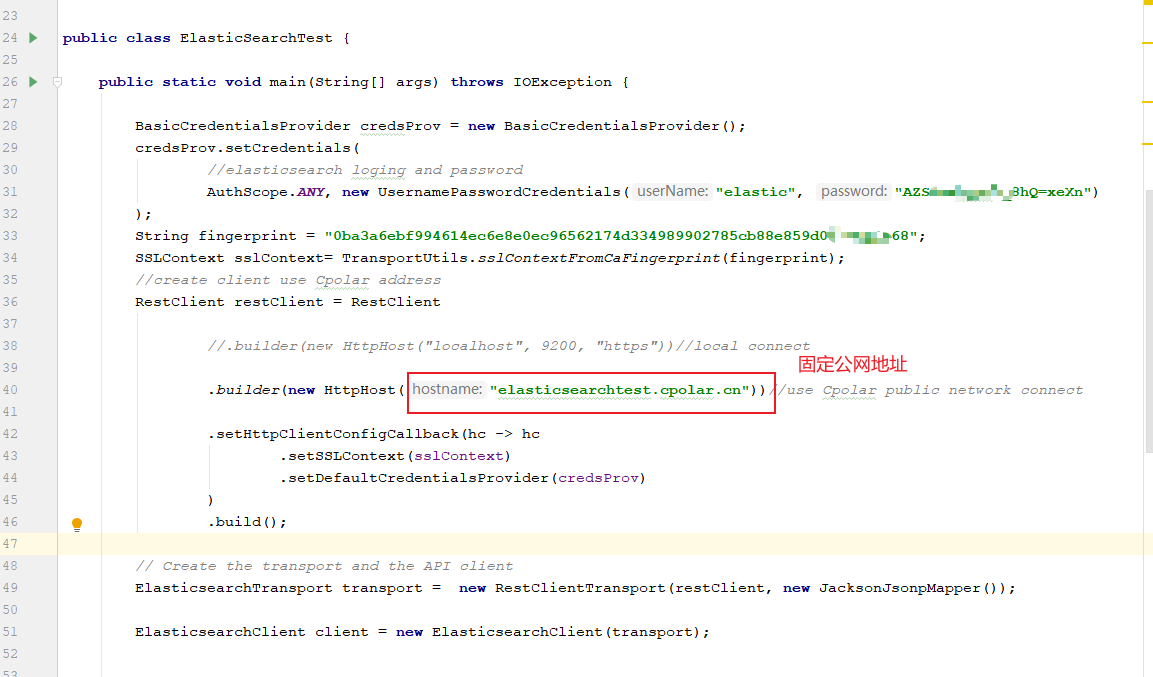
执行后,通过打印出来的地址,进行访问(新地址访问,需要重新登录), 登录后,同样 可以看到我们写入到elasticsearch的数据,连接成功,这样一个永久固定不变的公网地址就设置好了!